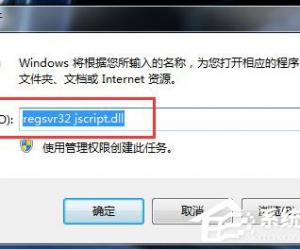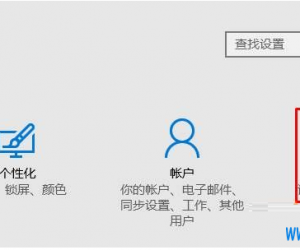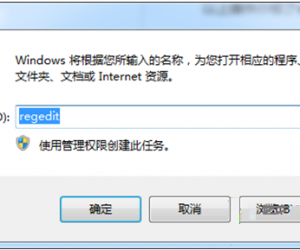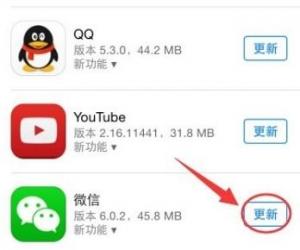如何把jpg文件转换成pdf 怎么把jpg文件转换成pdf
发布时间:2016-06-02 09:49:30作者:知识屋
如何把jpg文件转换成pdf 怎么把jpg文件转换成pdf。电脑中的文件有很多不同的格式,我们有时候是需要转换的。那么我们应该怎么把JPG格式转化成PDF的呢?一起来看看吧。
迅捷jpg转换成pdf转换器是一款界面简洁,操作方便的JPG转PDF转换工具,转换器可以很方便的将各种流行的图片文件格式如 JPG、BMP、TIF、PNG、GIF等转换成PDF文件,完美的对图片内容进行100%转换,用户无需担心图片失真问题。
步骤1:下载安装迅捷jpg转换成pdf转换器
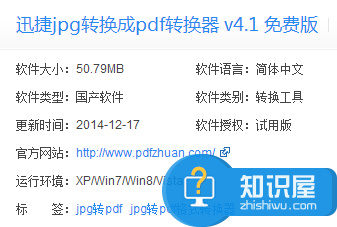
步骤2:打开迅捷jpg转换成pdf转换器,选择“图片转pdf”转换模式,点击图标勾选即可。
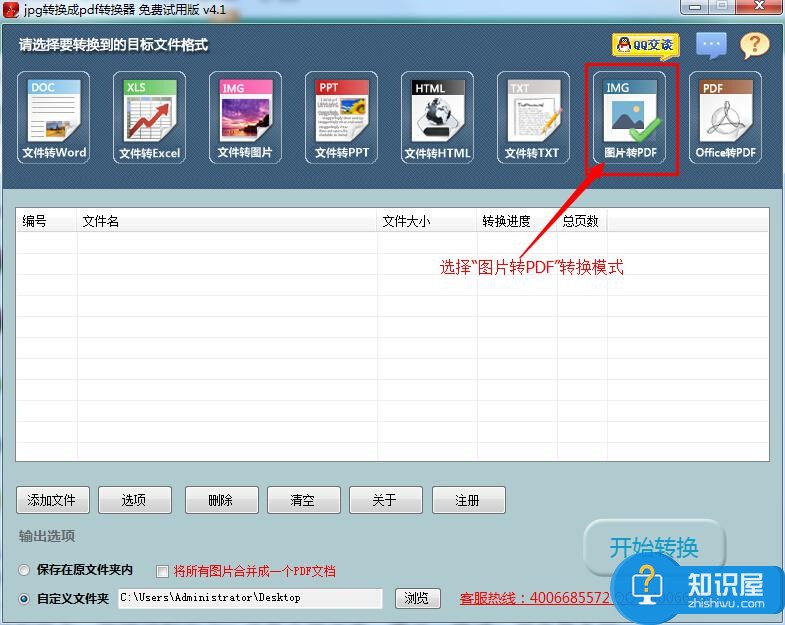
步骤3:点击“添加文件”按钮,在跳出的窗口中找到要转换的jpg图片,点选后点击“打开”按钮将其添加到软件中。
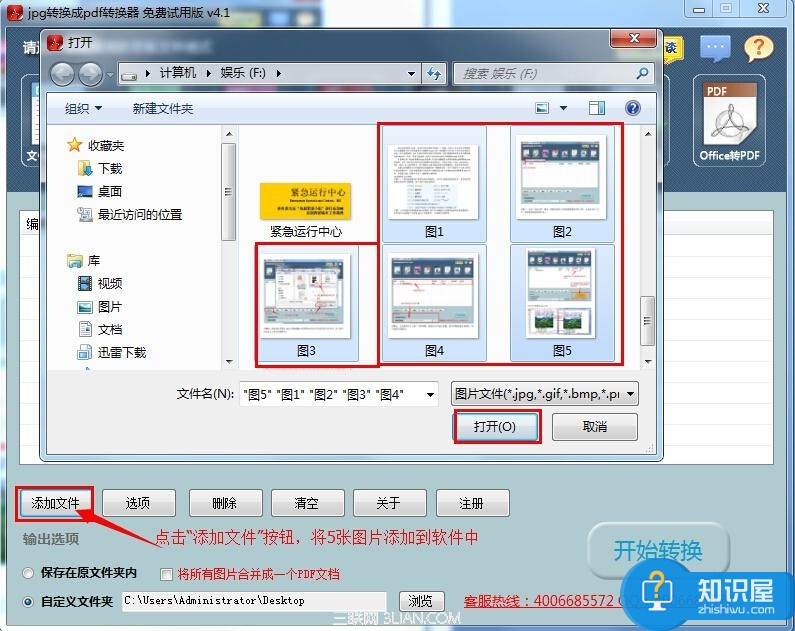
步骤4:迅捷jpg转换成pdf转换器默认将转换出来的文件保存在原文件夹内,用户也可以自定义文件夹存储路径。这里用户注意要点选“将所有图片合并成一个pdf文档”按钮,这样所有的图片才会生成一个pdf文档。
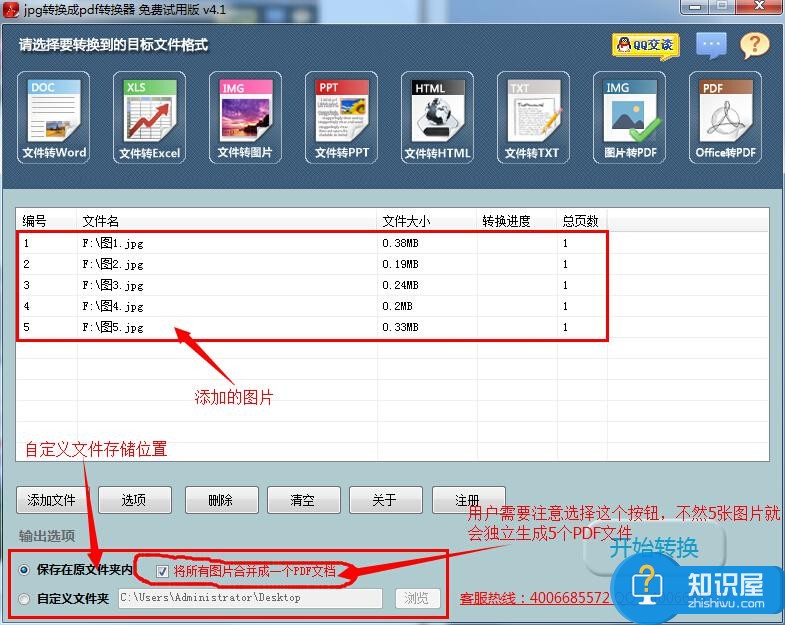
步骤5:点击软件右下方的“开始转换”按钮对文件进行转换,软件转换的速度非常快,用户等待片刻即可。小编这里使用的是试用版,用户可以下载正式版,转换效果会更好,功能也更加的全面。
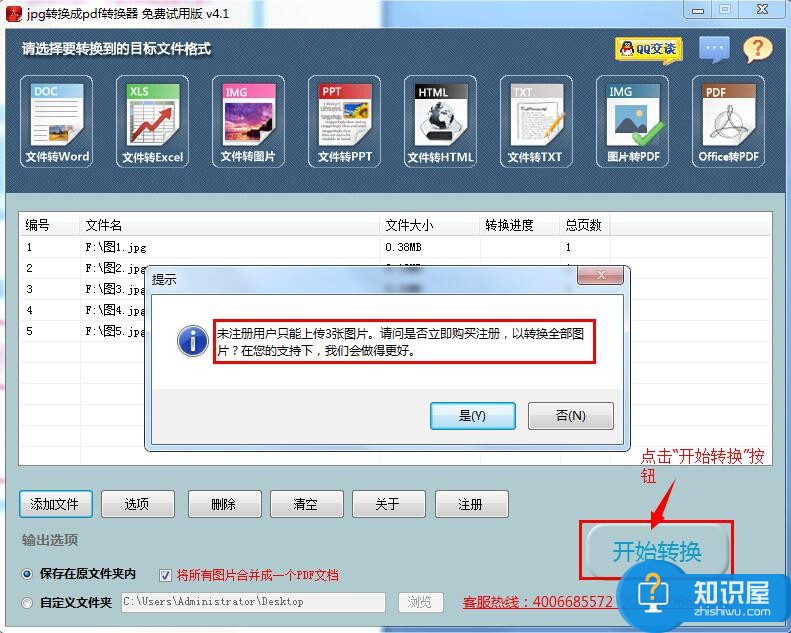
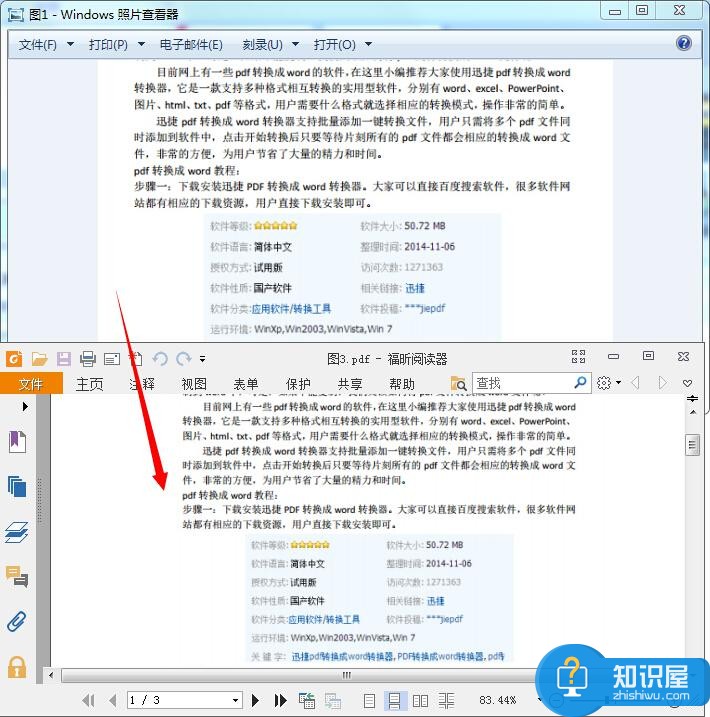
转换完成后,用户可以在保存的文件夹中看到与最后一张jpg图片同名的pdf文件,用户可开文件对比下效果。
以上就是这两种格式之间的转换,希望可以帮助到很多需要用到的网友们。
知识阅读
软件推荐
更多 >-
1
 一寸照片的尺寸是多少像素?一寸照片规格排版教程
一寸照片的尺寸是多少像素?一寸照片规格排版教程2016-05-30
-
2
新浪秒拍视频怎么下载?秒拍视频下载的方法教程
-
3
监控怎么安装?网络监控摄像头安装图文教程
-
4
电脑待机时间怎么设置 电脑没多久就进入待机状态
-
5
农行网银K宝密码忘了怎么办?农行网银K宝密码忘了的解决方法
-
6
手机淘宝怎么修改评价 手机淘宝修改评价方法
-
7
支付宝钱包、微信和手机QQ红包怎么用?为手机充话费、淘宝购物、买电影票
-
8
不认识的字怎么查,教你怎样查不认识的字
-
9
如何用QQ音乐下载歌到内存卡里面
-
10
2015年度哪款浏览器好用? 2015年上半年浏览器评测排行榜!